1.打开并创建虚拟机
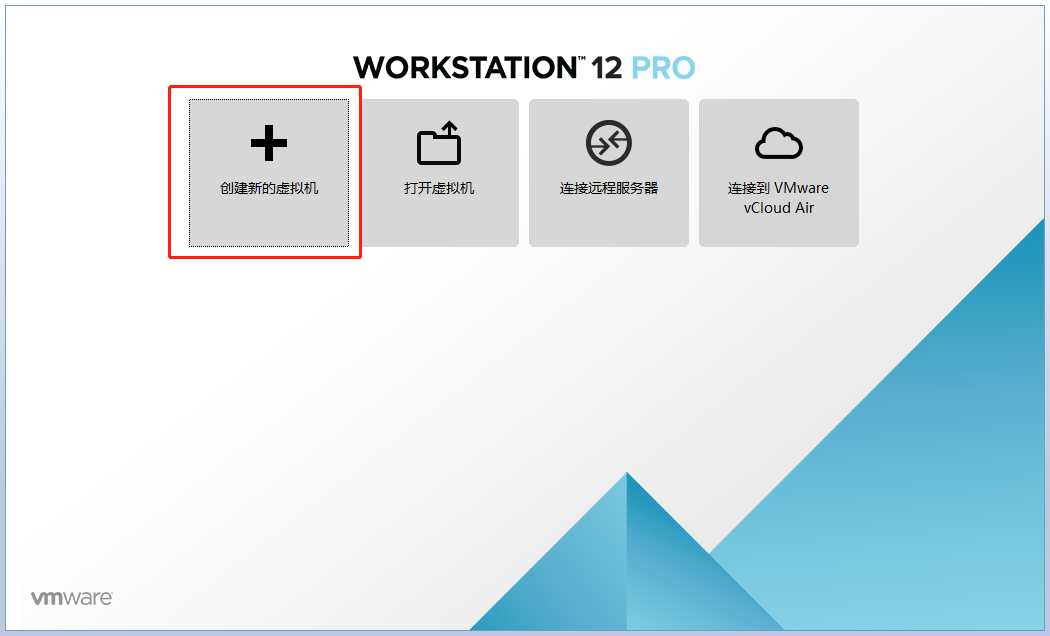
2.自定义安装
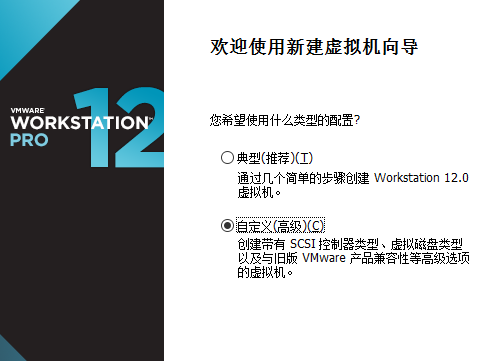
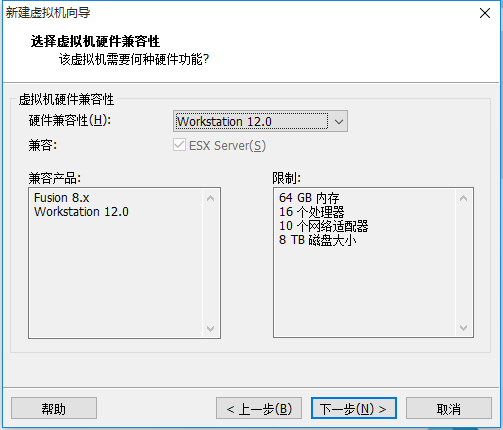
3.选择稍后安装操作系统
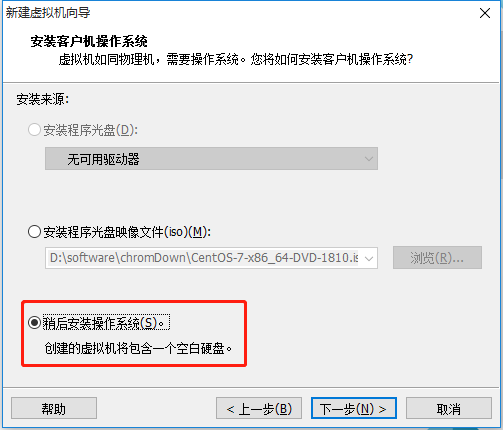
4.操作系统的选择
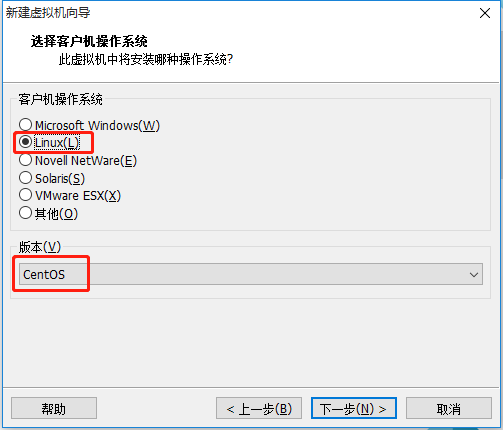
5.虚拟机位置与命名
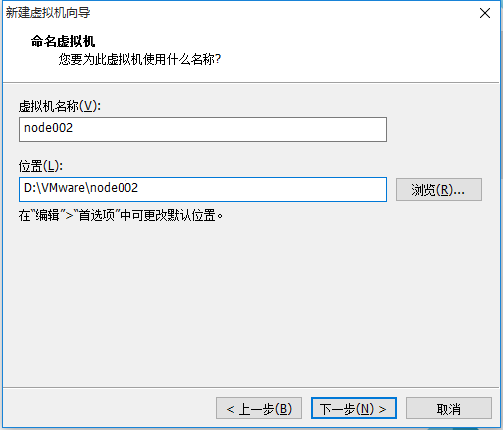
6.根据设备配置高低,自行设置资源
在使用过程中CPU不够的话是可以再增加的
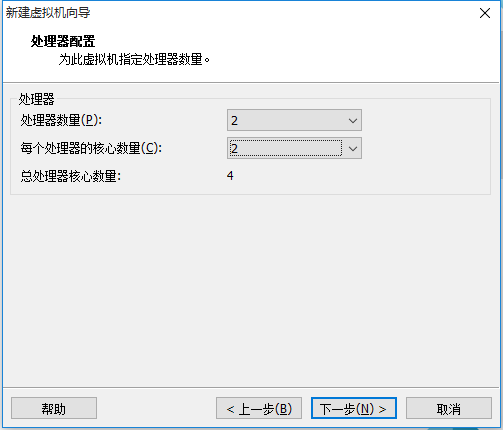
7.设置内存
内存也是要根据实际的需求分配。我的宿主机内存是16G所以我给虚拟机分配2G内存。
后期可再添加
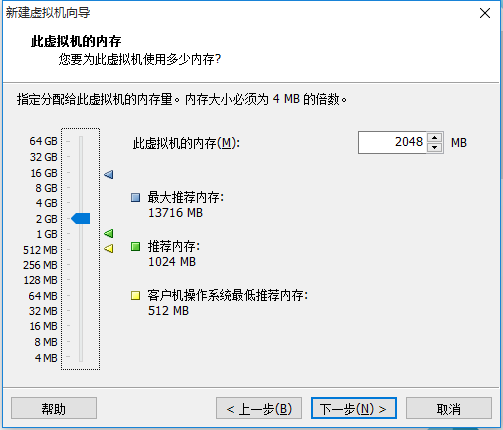
8.选择网络连接类型
网络连接类型一共有桥接、NAT、仅主机。
桥接:选择桥接模式的话虚拟机和宿主机在网络上就是平级的关系,相当于连接在同一交换机上。
NAT:NAT模式就是虚拟机要联网得先通过宿主机才能和外面进行通信。
仅主机:虚拟机与宿主机直接连起来
这里选择NAT模式
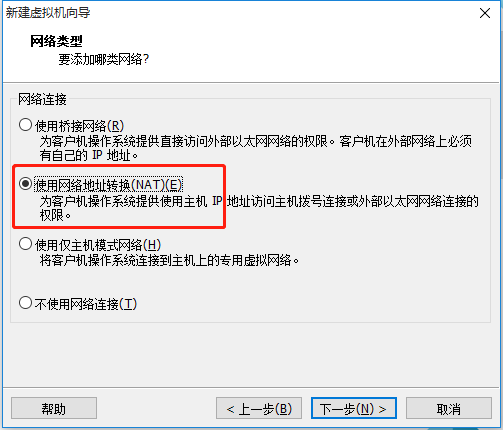
9.其余两项默认
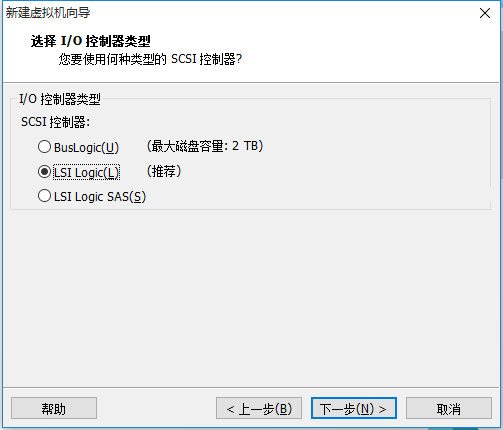
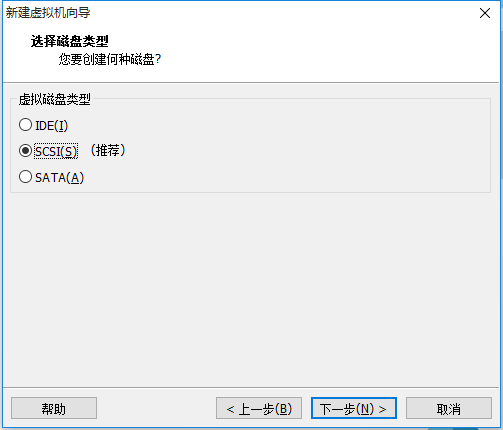
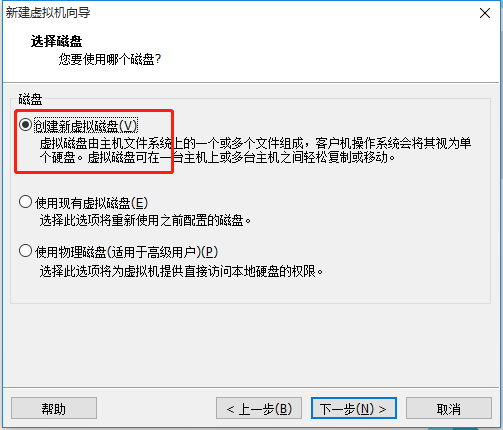
10.磁盘容量
磁盘容量暂时分配20G即可后期可以随时增加,不要勾选立即分配所有磁盘,否则虚拟机会将20G直接分配给CentOS,会导致宿主机所剩硬盘容量减少。
勾选将虚拟磁盘拆分成多个文件,这样可以使虚拟机方便用储存设备拷贝复制。
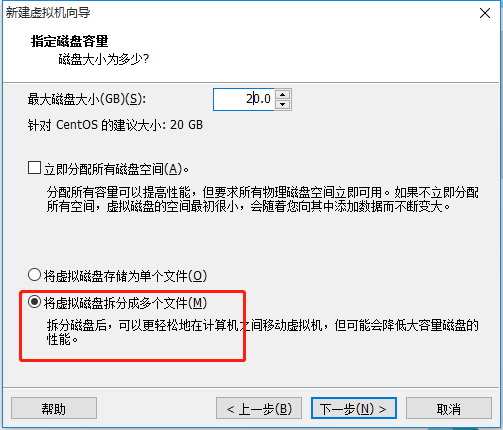
11.磁盘名称,默认即可
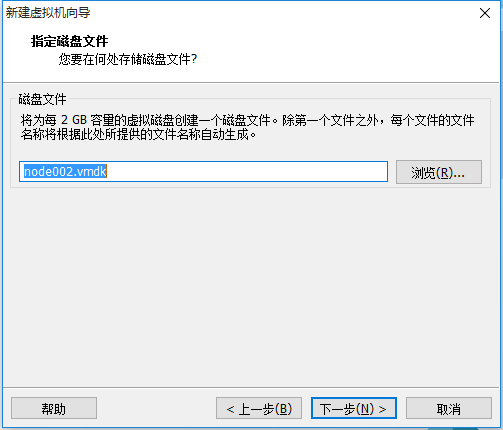
12.删除不必要的硬件
声卡和打印机可以不要
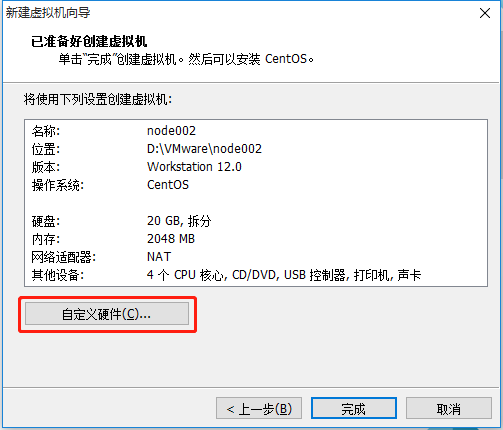
可将声卡和打印机删除,如果可以删除的话,然后关闭
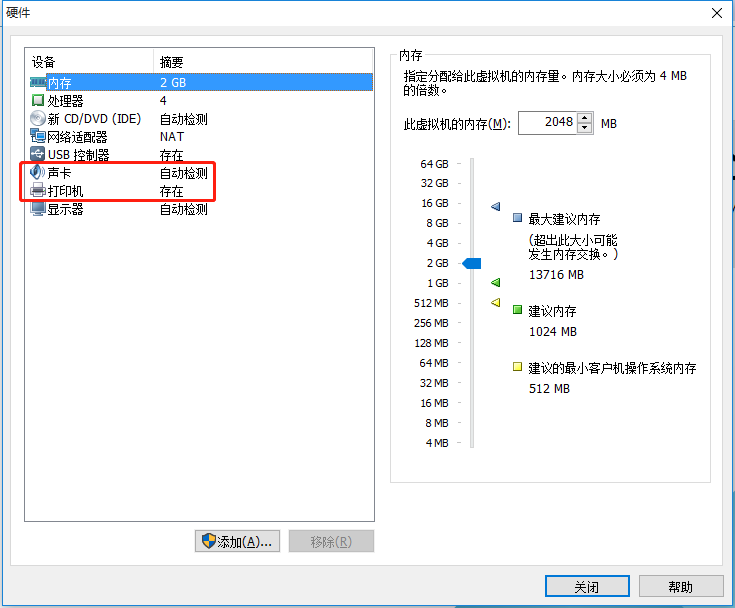
13.点击完成,即可创建虚拟机
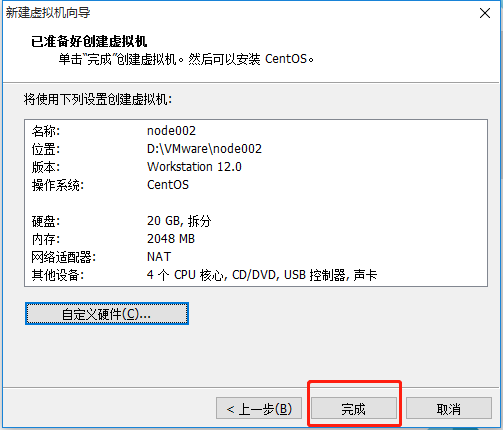
完成之后
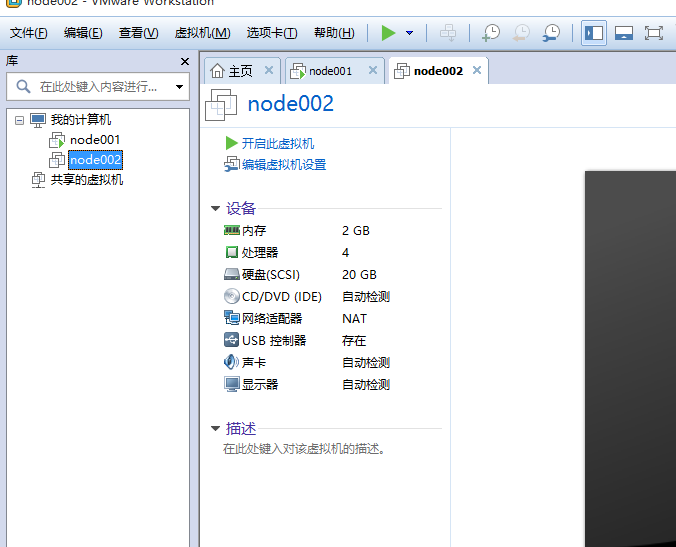
14.安装镜像
选择使用ISO映像文件,最后选择浏览找到下载好的镜像文件
https://mirrors.aliyun.com/centos/7/isos/x86_64/CentOS-7-x86_64-DVD-2003.torrent
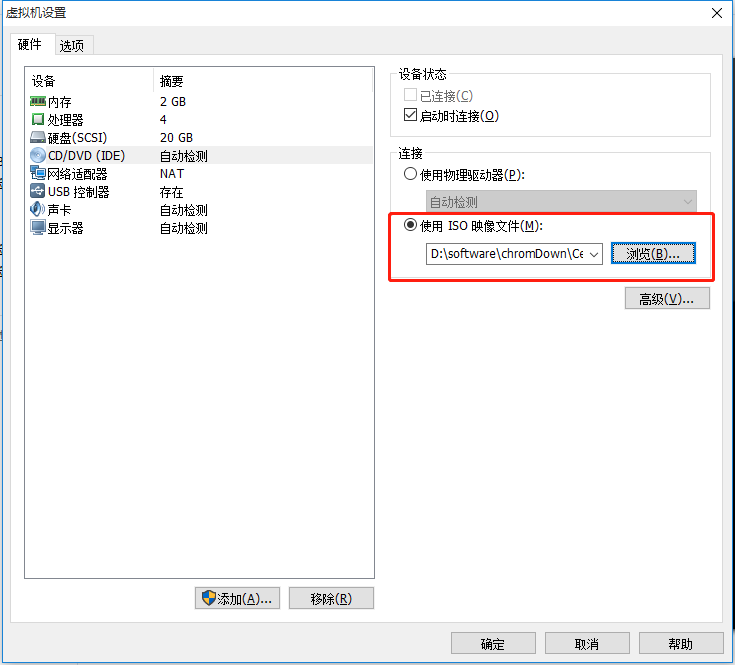
15.开启虚拟机
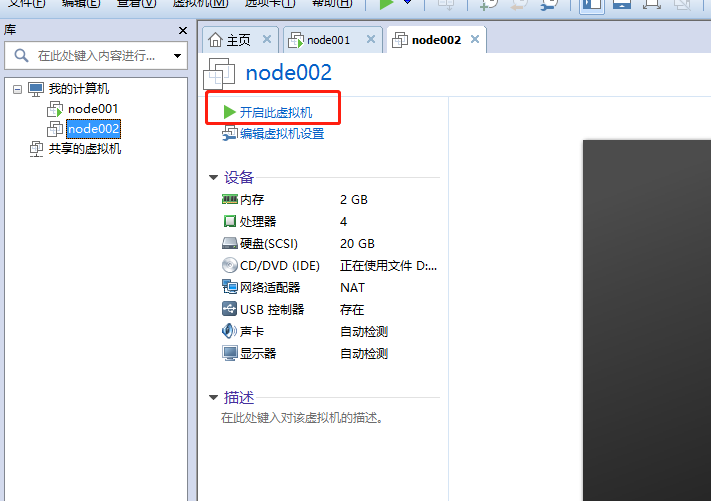
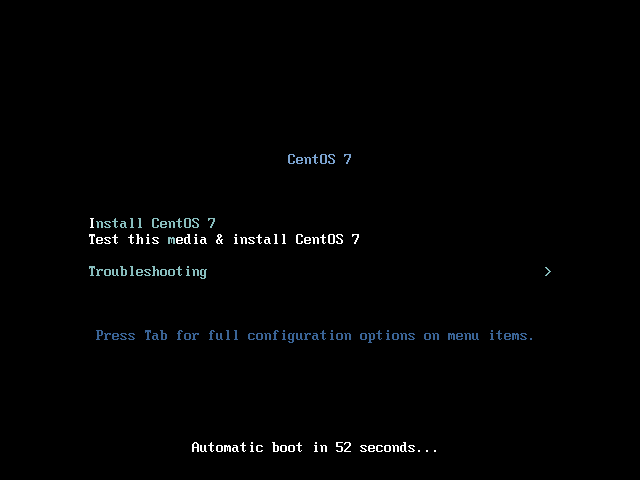
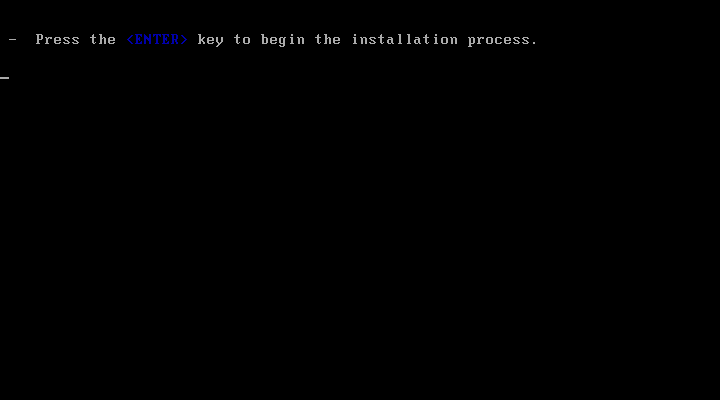
16.选择语言
这里选择英文、键盘选择美式键盘。点击Continue
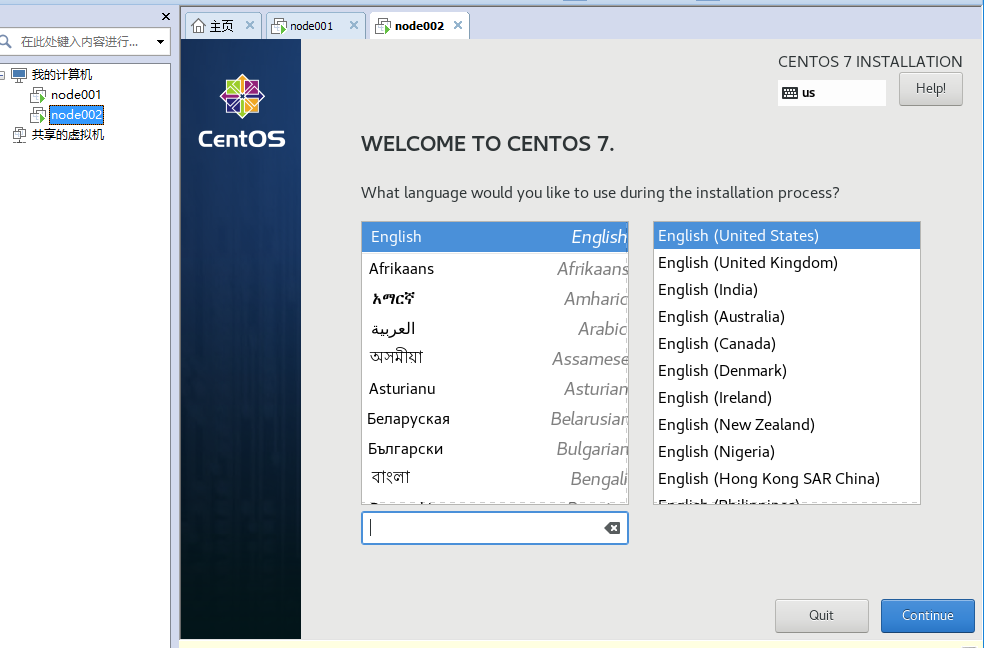
17.设置时间
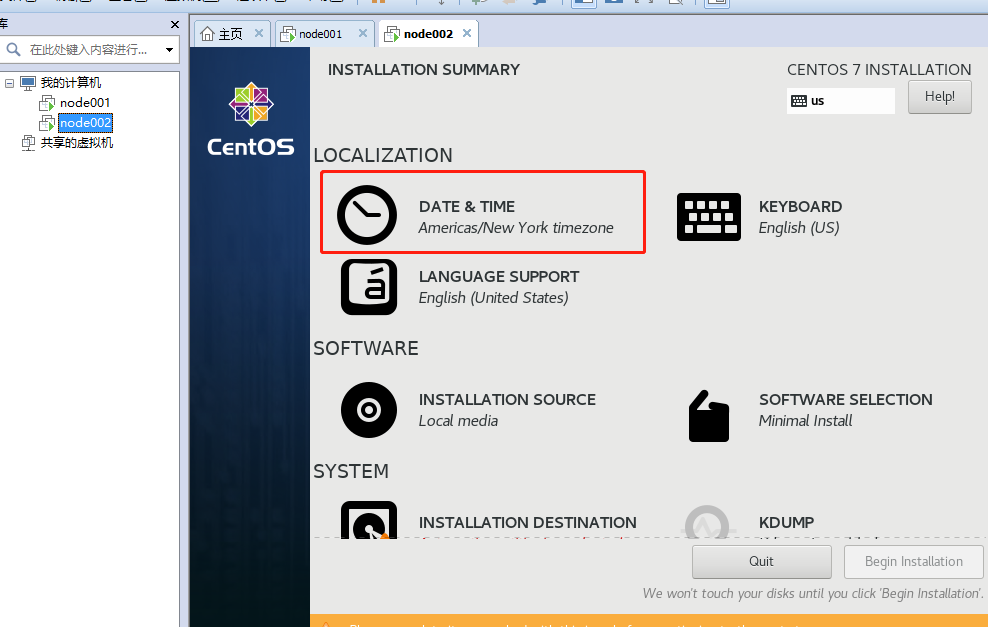
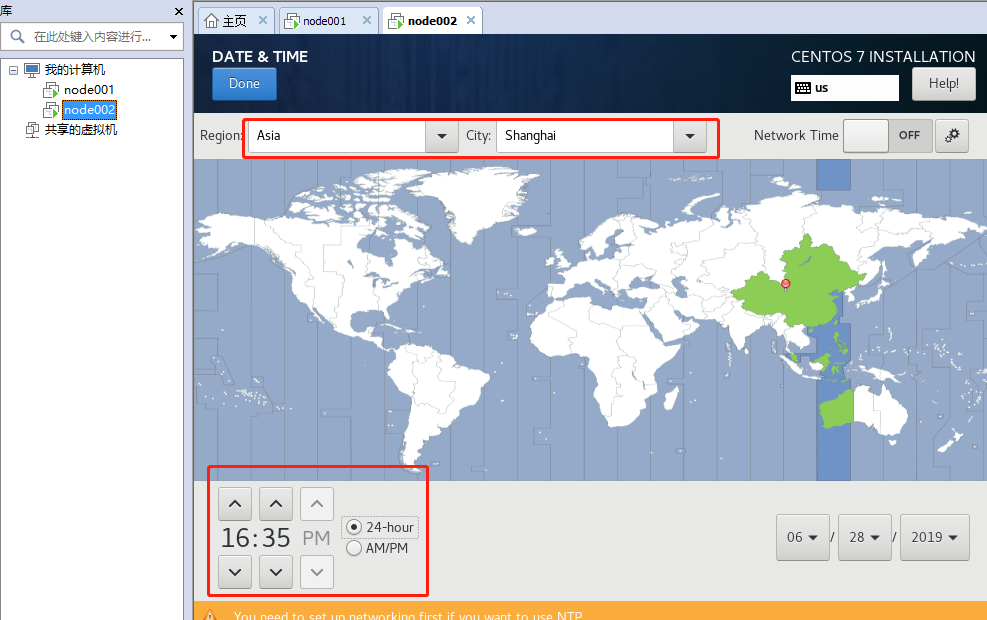
18.选择安装软件
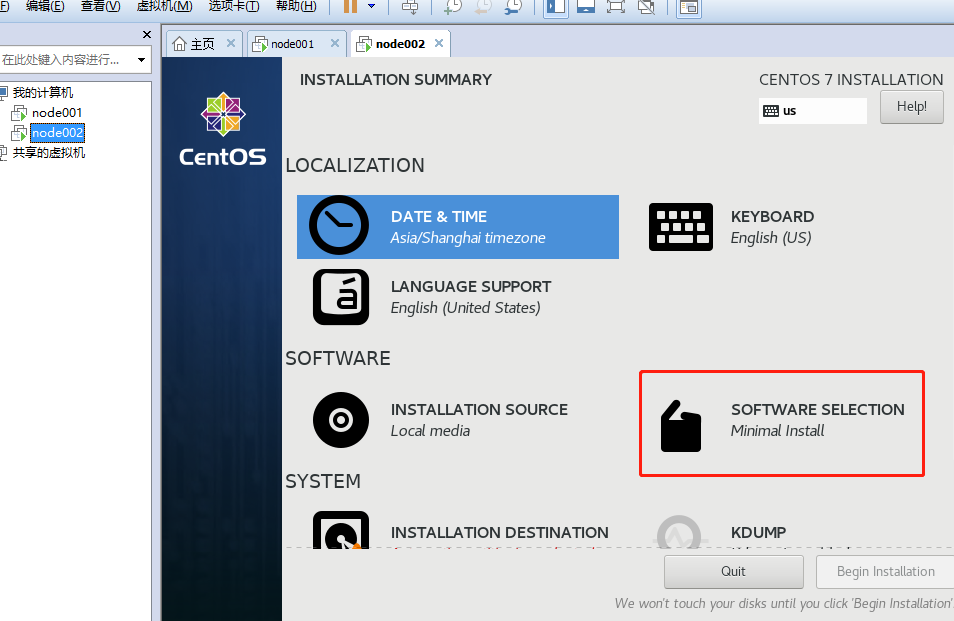
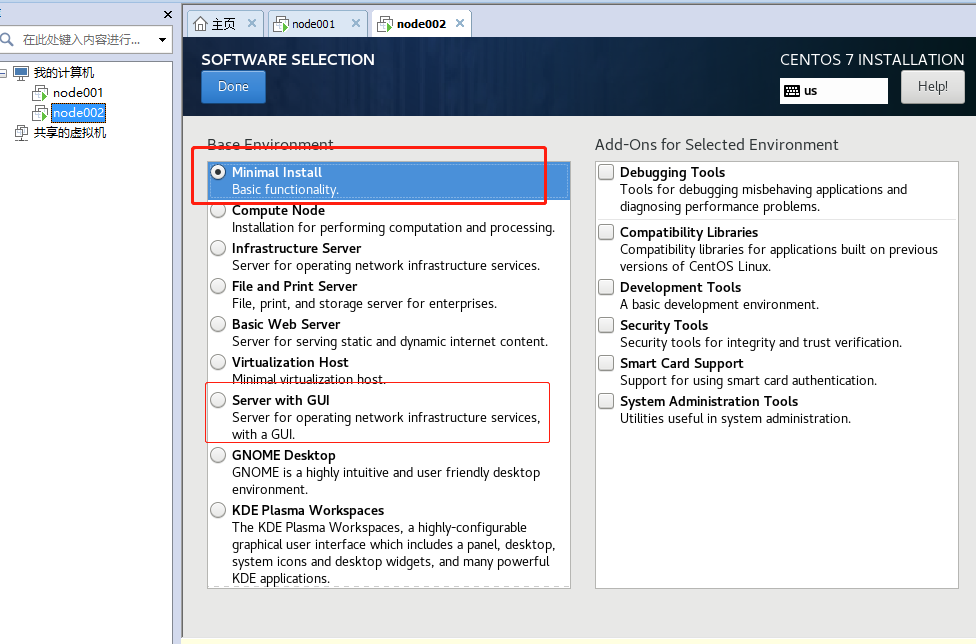
19.选择安装位置,进行磁盘划分
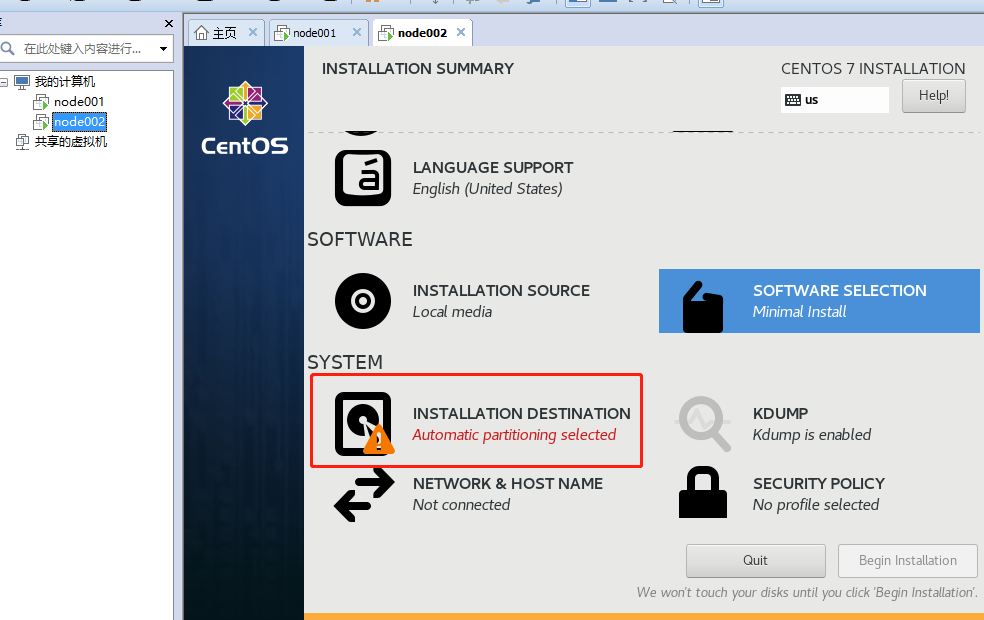
选择I will configure partitioning(我会自己配置分区),然后Done
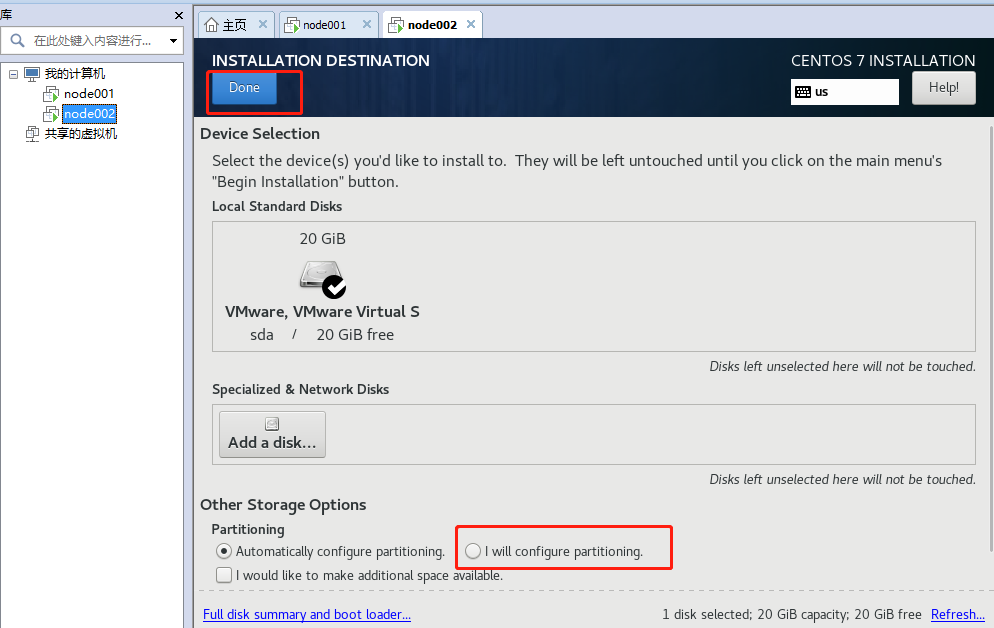
选择/boot,给boot分区分200M。最后点击Add
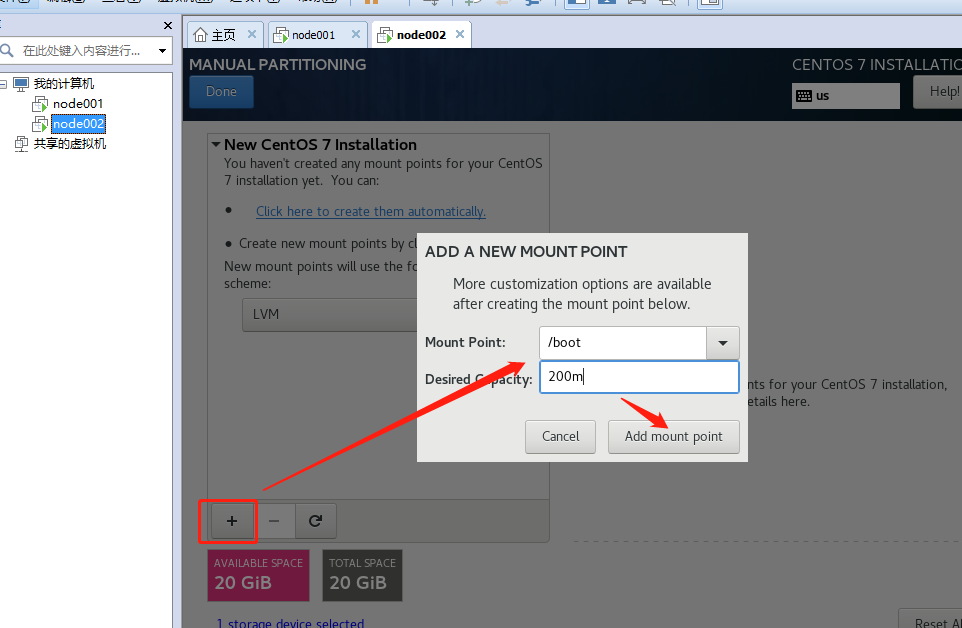
按同样方法给其他区分配好空间,然后点击Done
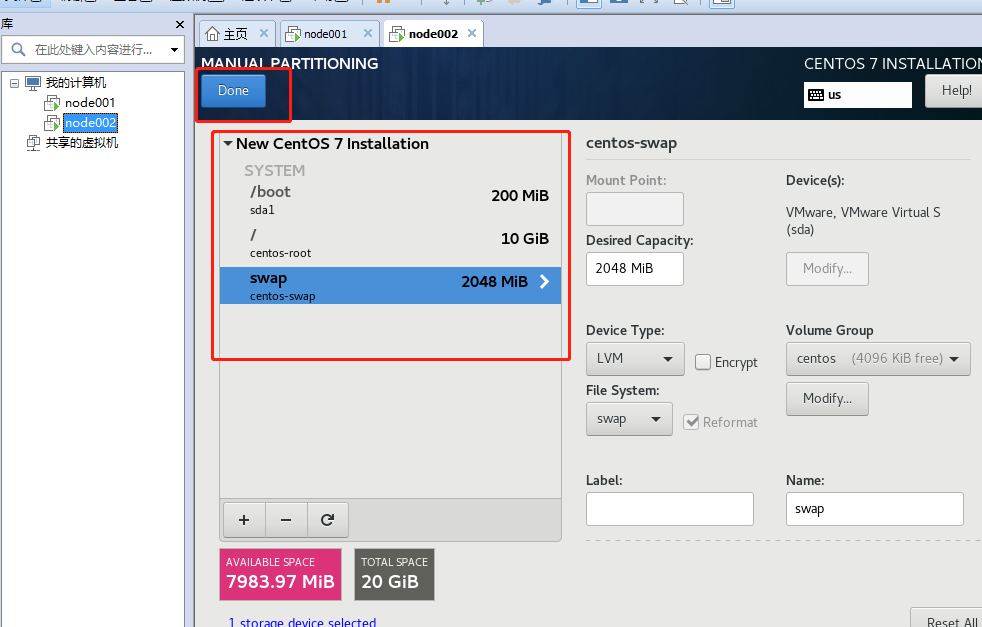
会弹出摘要信息,点击Accept Changes
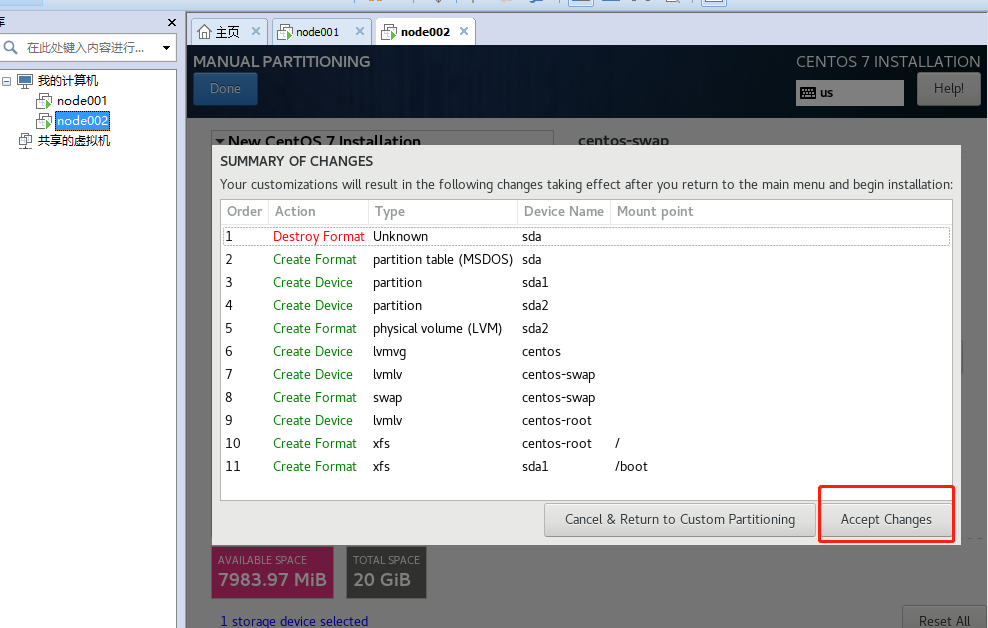
20.设置主机名与网卡信息
登录系统后也可以更改
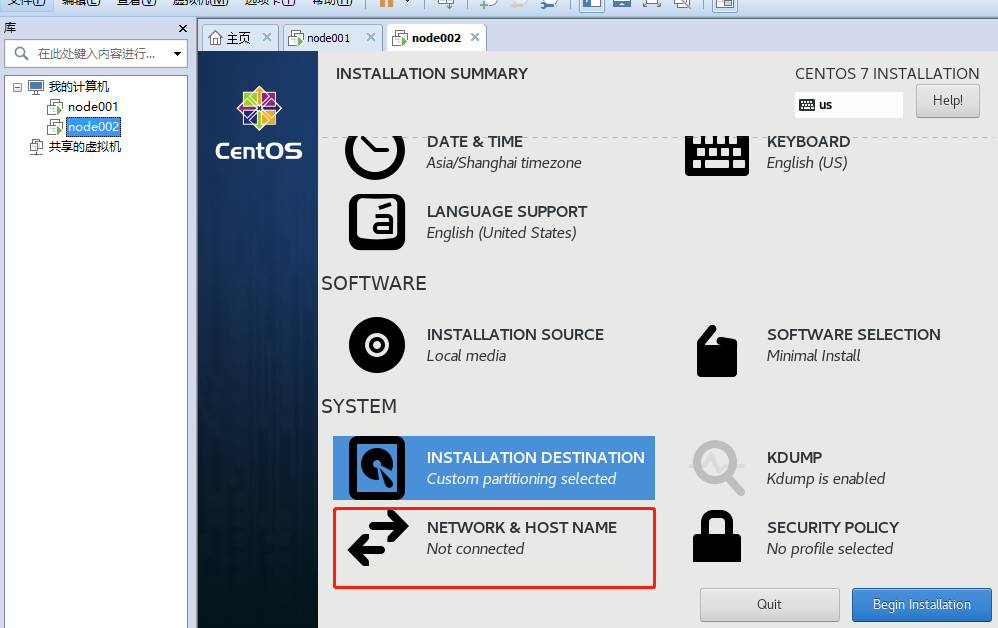
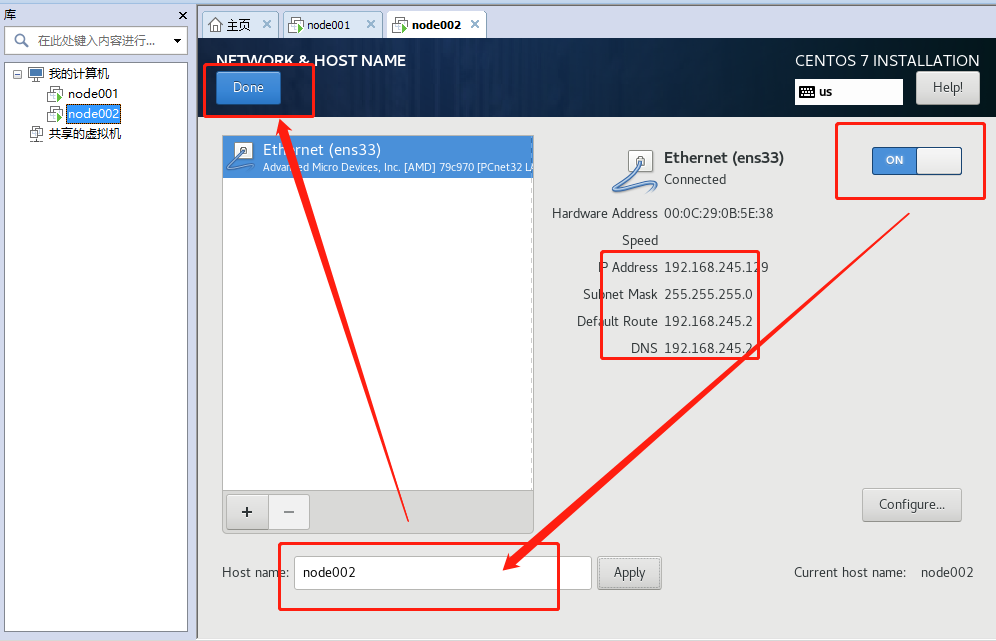
21.最后选择Begin Installation(开始安装)
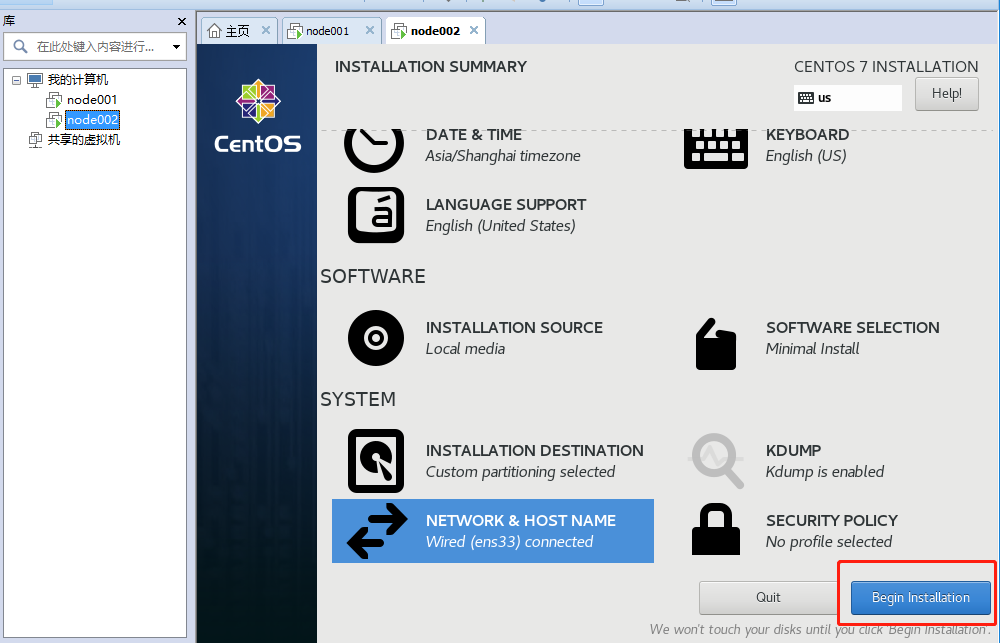
22.设置root用户密码
password:123456

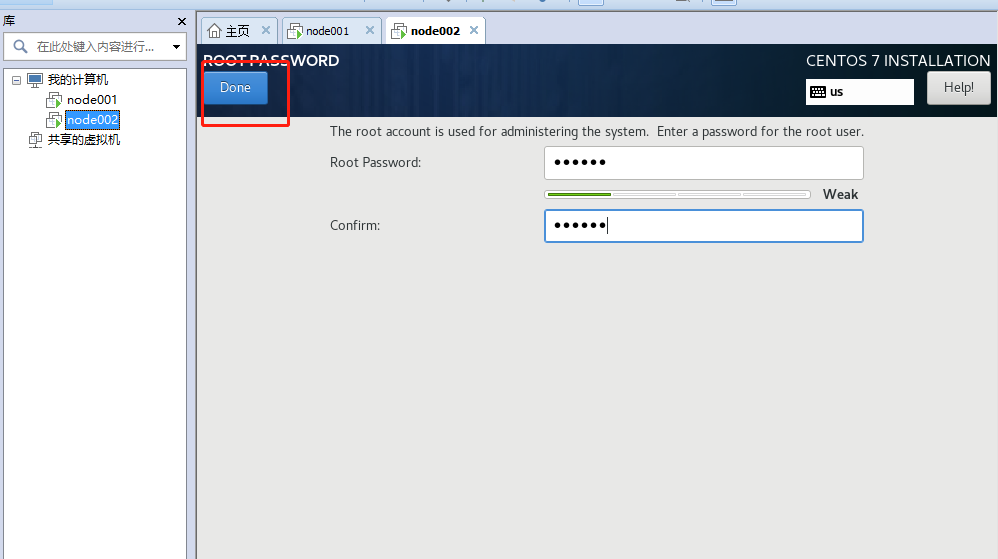
23.点击USER CREATION 创建管理员用户
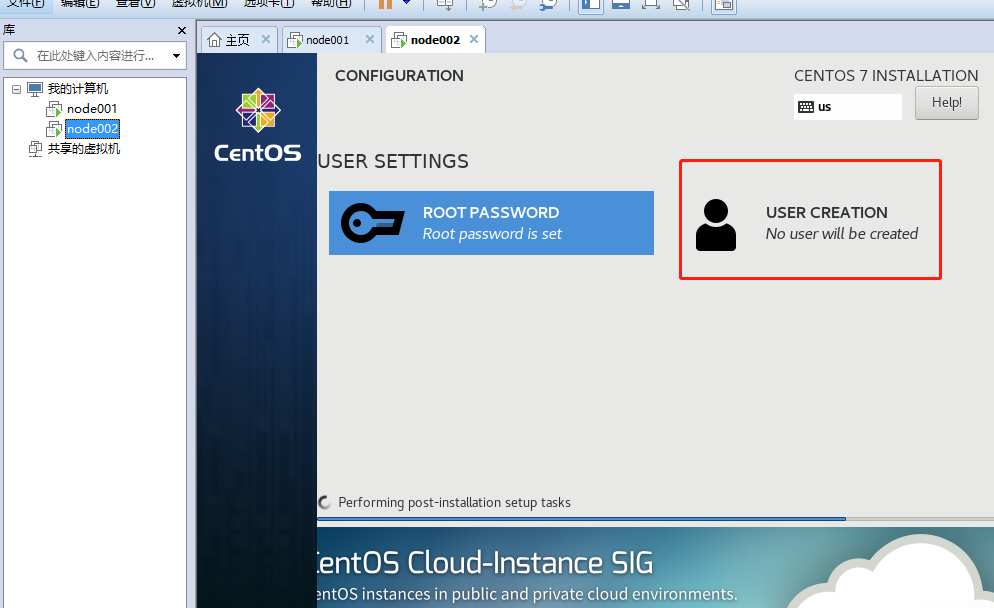
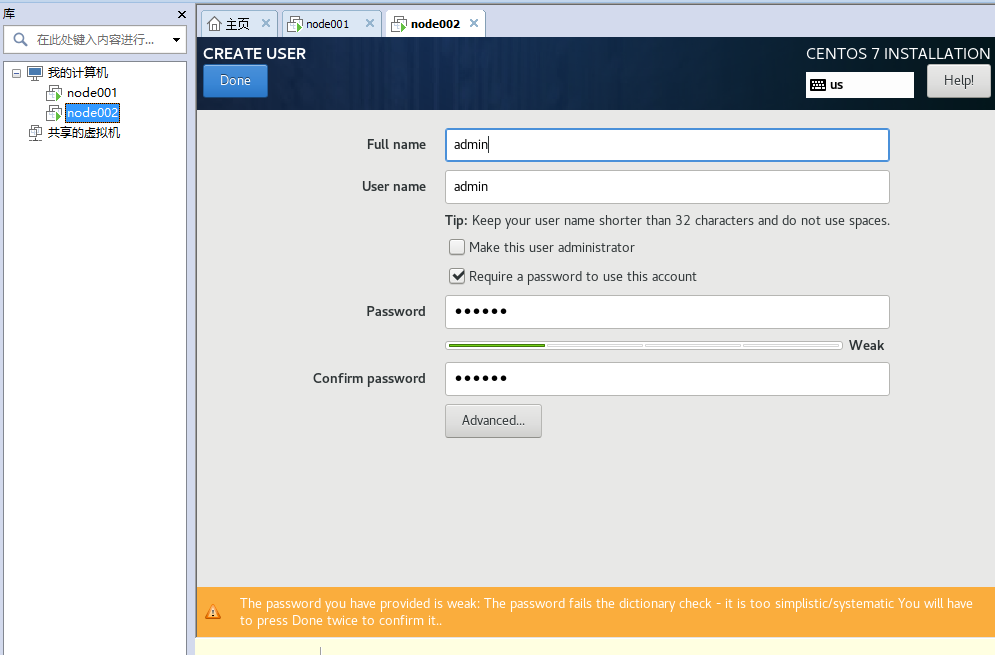
24.Finish configure
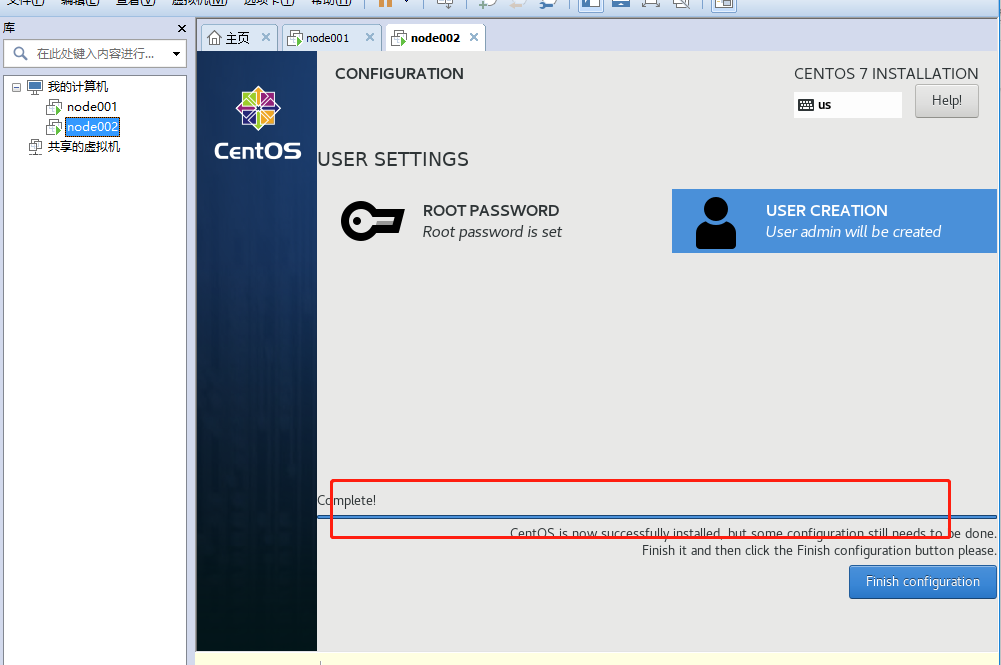
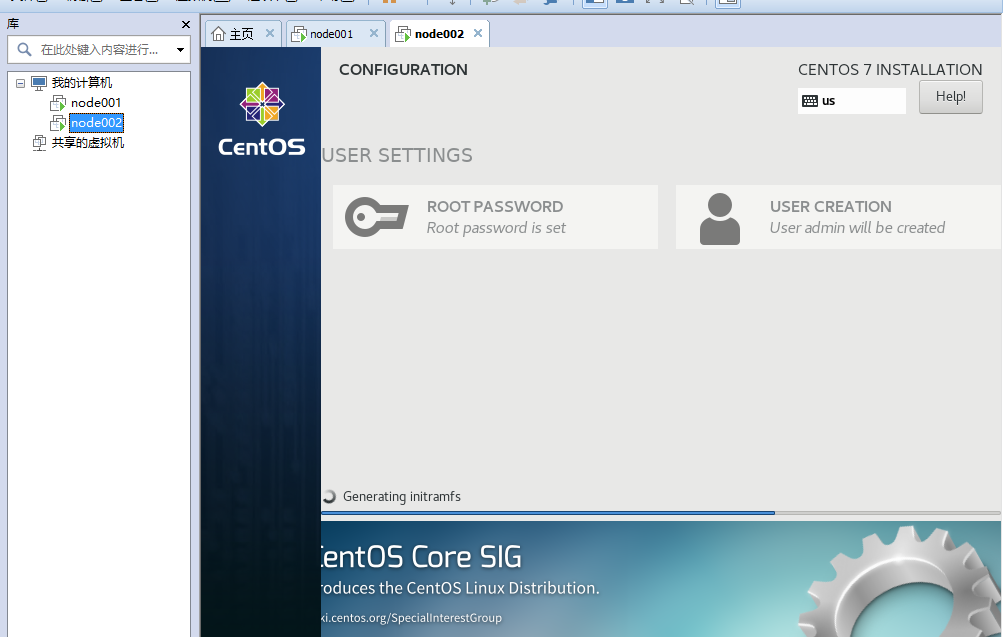
25.reboot(重启)
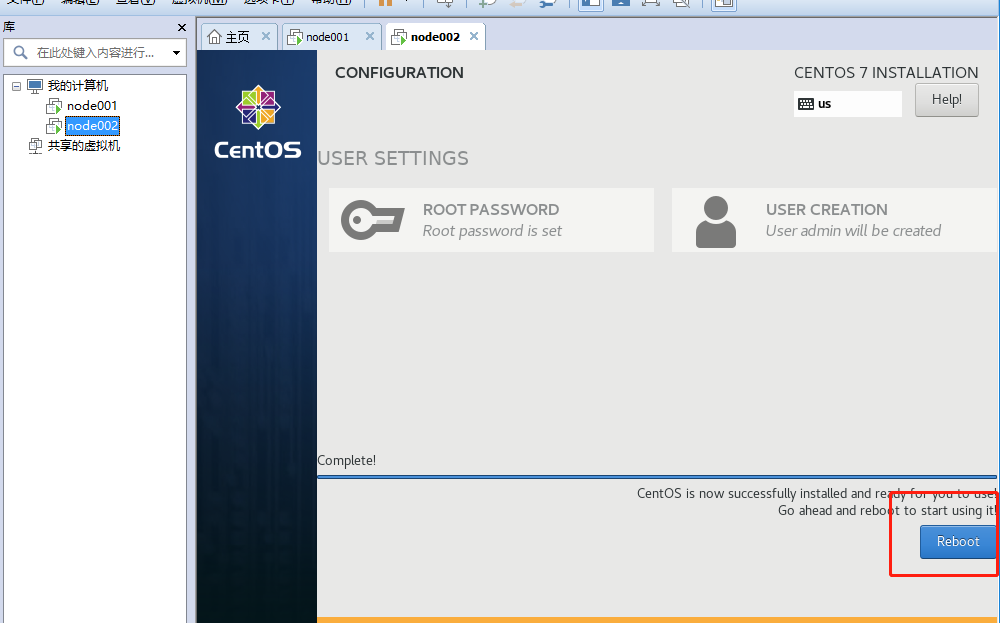
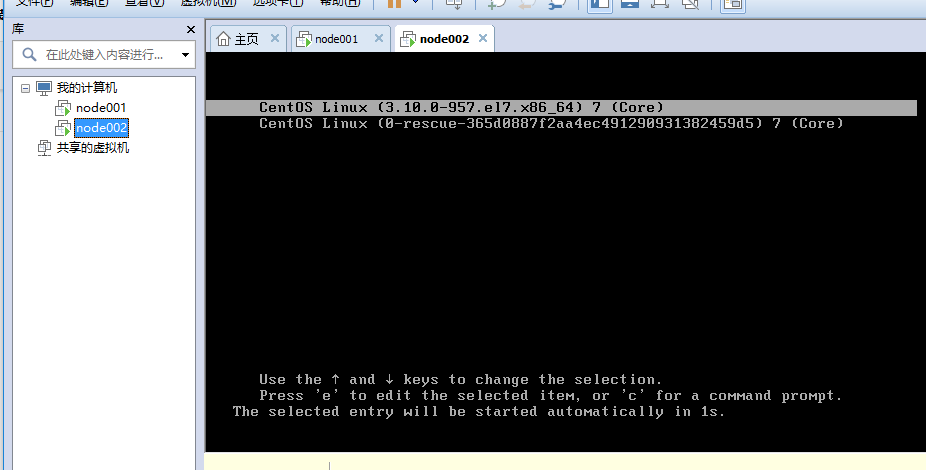
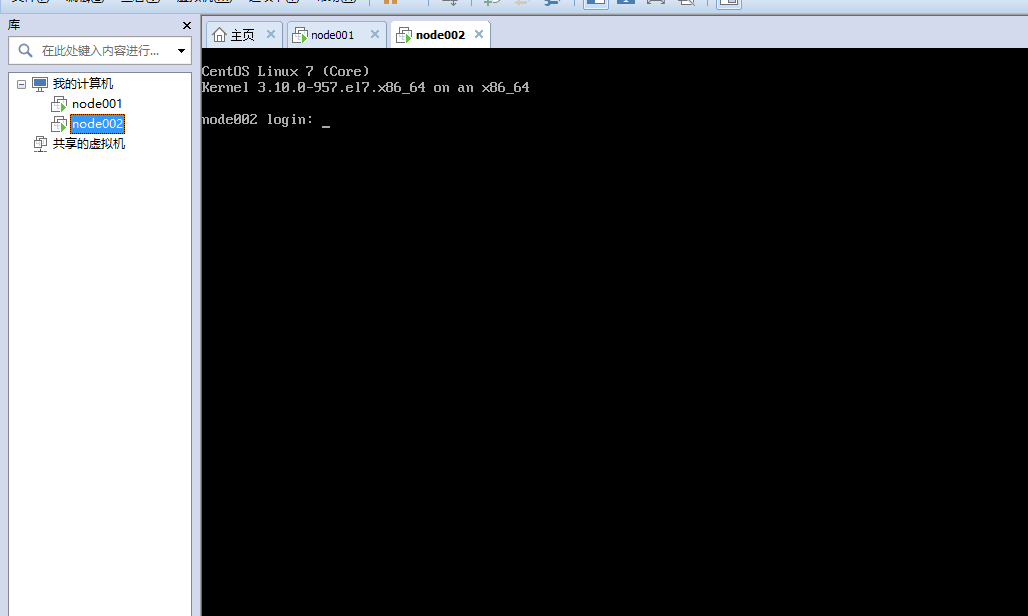
26.修改ip及网络
查看虚拟机网络配置
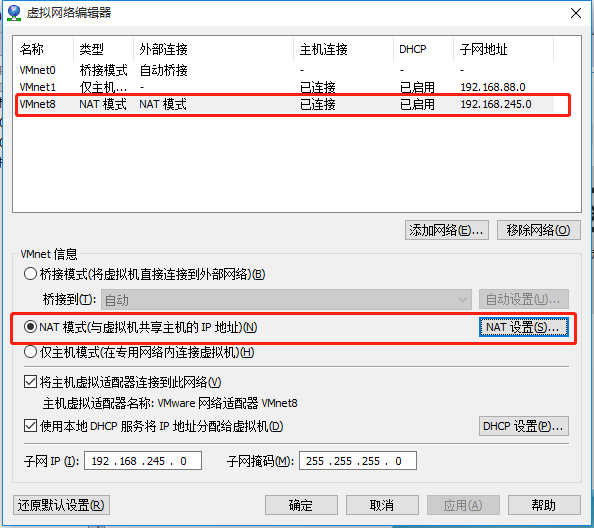
节点ip及网段设置要根据这个同步,ip要和下面子网ip在同一网段,比如:192.168.245.22,192.168.245.30等,子网掩码及网关跟下面的相同
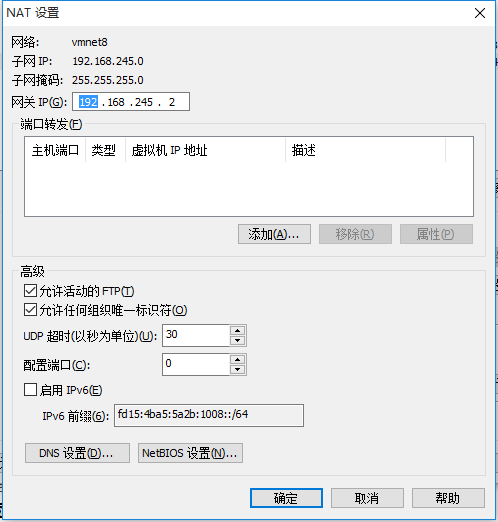
登录后执行以下命令
[root@node002 ~]# vi /etc/sysconfig/network-scripts/ifcfg-ens33
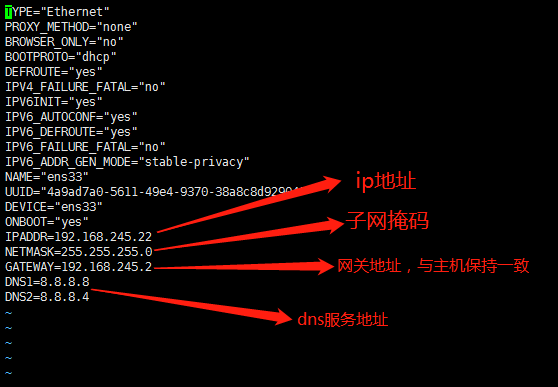
27.修改resolv.conf
在配置文件中添加两个nameserver
[root@node002 ~]# vi /etc/resolv.conf
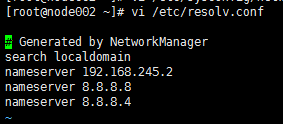
28.重启网络连接
[root@node002 ~]# service network restart

29.ping百度
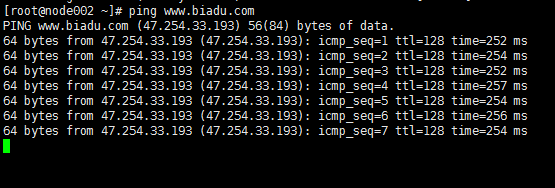
30.防火墙
查看防火墙状态
firewall-cmd --state
停止firewall
systemctl stop firewalld.service
禁止firewall开机启动
systemctl disable firewalld.service